更新 iPhone 上的 iOS當你更新至最新版本的 iOS 時,你的資料及設定會保持不變。你也可以自動安裝系統檔案更新項目來改進 iPhone 的功能,而無需更新 iOS。
在你更新前,請設定自動備份 iPhone,或手動備份裝置。
自動更新 iPhone如你在首次設定 iPhone 時未有開啟自動更新,請執行以下操作:
前往 iPhone 上的「設定」App 。
點一下「一般」,點一下「軟件更新」,然後點一下「自動更新」。
開啟下列任何一項:
自動安裝:當有可用的更新時,iPhone 會於晚上正在充電並已連接 Wi-Fi 時下載並進行安裝。你會在安裝更新前收到通知。
自動下載:當 iPhone 連接 Wi-Fi、正在充電並已鎖定時,就會自動下載更新,讓你稍後可以安裝。如要看到此選項,請先關閉「自動安裝」。
手動更新 iPhone你可以隨時檢查和安裝軟件更新。
前往 iPhone 上的「設定」App 。
點一下「一般」,然後點一下「軟件更新」。
系統會顯示目前已安裝的 iOS 版本,以及是否有可用的更新。
如果有可用的更新,請點一下「下載並安裝」,然後依照螢幕上的指示操作。
使用電腦更新使用連接線將 iPhone 連接電腦。
請執行以下其中一項操作:
在 Mac(macOS 10.15 或較新版本)上:在 Finder 側邊欄中,選取你的 iPhone,然後按一下視窗最上方的「一般」。
在 Mac(macOS 10.14 或較早版本)或 Windows 裝置上:開啟 iTunes App,按一下靠近 iTunes 視窗左上方類似的 iPhone 按鈕,然後按一下「摘要」。
附註:使用最新版本的 iTunes。請參閲 Apple 支援文章:更新至最新版本的 iTunes。
按一下「檢查更新項目」。
如要安裝可用的更新,請按一下「更新」。
只自動更新系統檔案iPhone 可以自動下載並安裝系統檔案更新項目來改進 iPhone 功能,無需更新 iOS。
前往 iPhone 上的「設定」App 。
點一下「一般」,點一下「軟件更新」,然後點一下「自動更新」。
在「iOS 更新項目」下方,關閉「自動安裝」。
在「系統檔案」下方,開啟「自動安裝」。
請參閲 Apple 支援文章:更新至最新的 iOS 及如果無法更新或還原 iPhone、iPad 或 iPod touch。